| [System Environment] | |||||||||||
シャットダウン画面で[休止状態]ボタンを表示する
|
|||||||||||
|
|||||||||||
| 解説 |
バッテリ駆動のノートPCを移動する際、デスクトップの状態をそのままにして一時的に停止するには2種類の方法がある。1つは「スタンバイ」、もう1つは「休止状態」である。両者の違いは次のとおりである。
| 停止方法 | 内容 |
| スタンバイ | コンピュータは停止するが、メモリには電力が供給され、実行中のデータがそのまま保持される。このため、通常の電源オフ/オンと違って作業を中断した状態からの素早い再開が可能。また、スタンバイ状態からの復帰も数秒程度と速い。しかしメモリへの電力供給が行われるため、バッテリ電源はわずかずつだが消費される |
| 休止状態 | メモリの内容など、コンピュータの状態をハードディスクに退避し、電源を完全にオフにする。再度電源をオンにすると、ハードディスクに待避したデータがロードされ、元の状態へ復帰する。スタンバイ状態とは異なり、完全に電源オフと同様の状態となるためバッテリは消費しない。代わりに、ハードディスクへの読み書きが発生するので停止/復帰に時間がかかる |
| スタンバイと休止状態の違い | |
簡単にいえば、「スタンバイ」は停止/復帰が高速だがわずかにバッテリを消費する、「休止状態」は停止/復帰に時間がかかるがバッテリを消費しないということだ。例えば、社内の自分の机から会議室までのちょっとした間ならスタンバイを、長時間の移動が必要な外出なら休止状態を利用することになるだろう(さらに詳細を知りたければ関連記事を参照)。
|
休止状態を有効化するには、コントロール・パネルの[電源オプション]アイテムのプロパティを設定する。ノートPCではまず間違いなく使えるが、デスクトップ・コンピュータでは、ハードウェアのタイプによってはスタンバイや休止状態を設定できない場合もある。
 |
||||||
| 電源オプションのプロパティ | ||||||
| 休止状態を利用するには、コントロール・パネルの[電源オプション]アイテムで設定を有効化する必要がある。 | ||||||
|
休止状態でコンピュータを停止するには、まず[スタート]メニューの[シャットダウン]を実行し、表示される[コンピュータの電源を切る]ダイアログを表示させる。次のようなダイアログである。
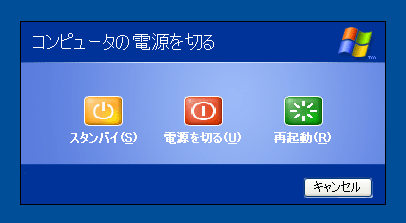 |
| [コンピュータの電源を切る]ダイアログ |
| [スタンバイ]のボタンはあるが、[休止状態]を選択するボタンがない。 |
ただしこれはワークグループ構成のWindows XPの場合で、ドメインに参加しているWindows XPでは、Windows 2000と同等の[Windowsのシャットダウン]ダイアログが表示される。[Windowsのシャットダウン]ダイアログでは、ドロップダウン・リストから[休止状態]を選択できるので、本TIPSは無関係である。
さて、上記画面から分かるように、この終了ダイアログでは、[スタンバイ]はあるが[休止状態]はない。マイクロソフトの説明によれば、「『休止状態』ボタンの代わりに『スタンバイ』ボタンを表示しているため」だそうだ(以下は英語ページだが、日本語への機械翻訳のページもある)。
しかし知ってさえいれば、ここで[休止状態]ボタンを表示するのはたやすい。
| 操作方法 |
[コンピュータの電源を切る]ダイアログで[休止状態]ボタンを表示するには、Shftキーを押し下げる。押し下げている間だけ、[スタンバイ]ボタンが[休止状態]ボタンに替わる。こうしてマウスなどで[休止状態]ボタンをクリックすれば、休止状態でコンピュータを停止できる。![]()
 |
||||||
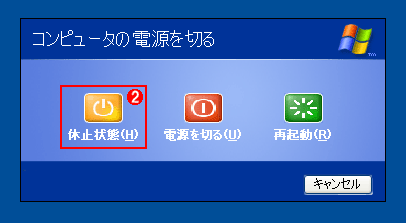 |
||||||
| [コンピュータの電源を切る]ダイアログ | ||||||
| 上の状態から、Shiftキーを押すと、押している間だけ[スタンバイ]ボタンが[休止状態]ボタンに切り替わる。 | ||||||
|
| 関連リンク | ||
| バッテリを節約するための、休止状態およびスタンバイの利用(マイクロソフト) | ||
| 高速化されたスタンバイ状態と休止状態(System Insider) | ||
この記事と関連性の高い別の記事
- Windows Vistaの[休止状態]オプションを有効にする(TIPS)
- コマンドラインから電源オフや休止を実行する(TIPS)
- ダブルクリック1回でコンピュータを休止状態にする(Windows 7編)(TIPS)
- Windows 8/8.1で休止状態設定を有効にする(TIPS)
- 電源ボタンで休止状態にするための設定方法(Windows 7/XP編)(TIPS)
このリストは、デジタルアドバンテージが開発した自動関連記事探索システム Jigsaw(ジグソー) により自動抽出したものです。

| 「Windows TIPS」 |
- Azure Web Appsの中を「コンソール」や「シェル」でのぞいてみる (2017/7/27)
AzureのWeb Appsはどのような仕組みで動いているのか、オンプレミスのWindows OSと何が違うのか、などをちょっと探訪してみよう - Azure Storage ExplorerでStorageを手軽に操作する (2017/7/24)
エクスプローラのような感覚でAzure Storageにアクセスできる無償ツール「Azure Storage Explorer」。いざというときに使えるよう、事前にセットアップしておこう - Win 10でキーボード配列が誤認識された場合の対処 (2017/7/21)
キーボード配列が異なる言語に誤認識された場合の対処方法を紹介。英語キーボードが日本語配列として認識された場合などは、正しいキー配列に設定し直そう - Azure Web AppsでWordPressをインストールしてみる (2017/7/20)
これまでのIaaSに続き、Azureの大きな特徴といえるPaaSサービス、Azure App Serviceを試してみた! まずはWordPressをインストールしてみる
|
|





